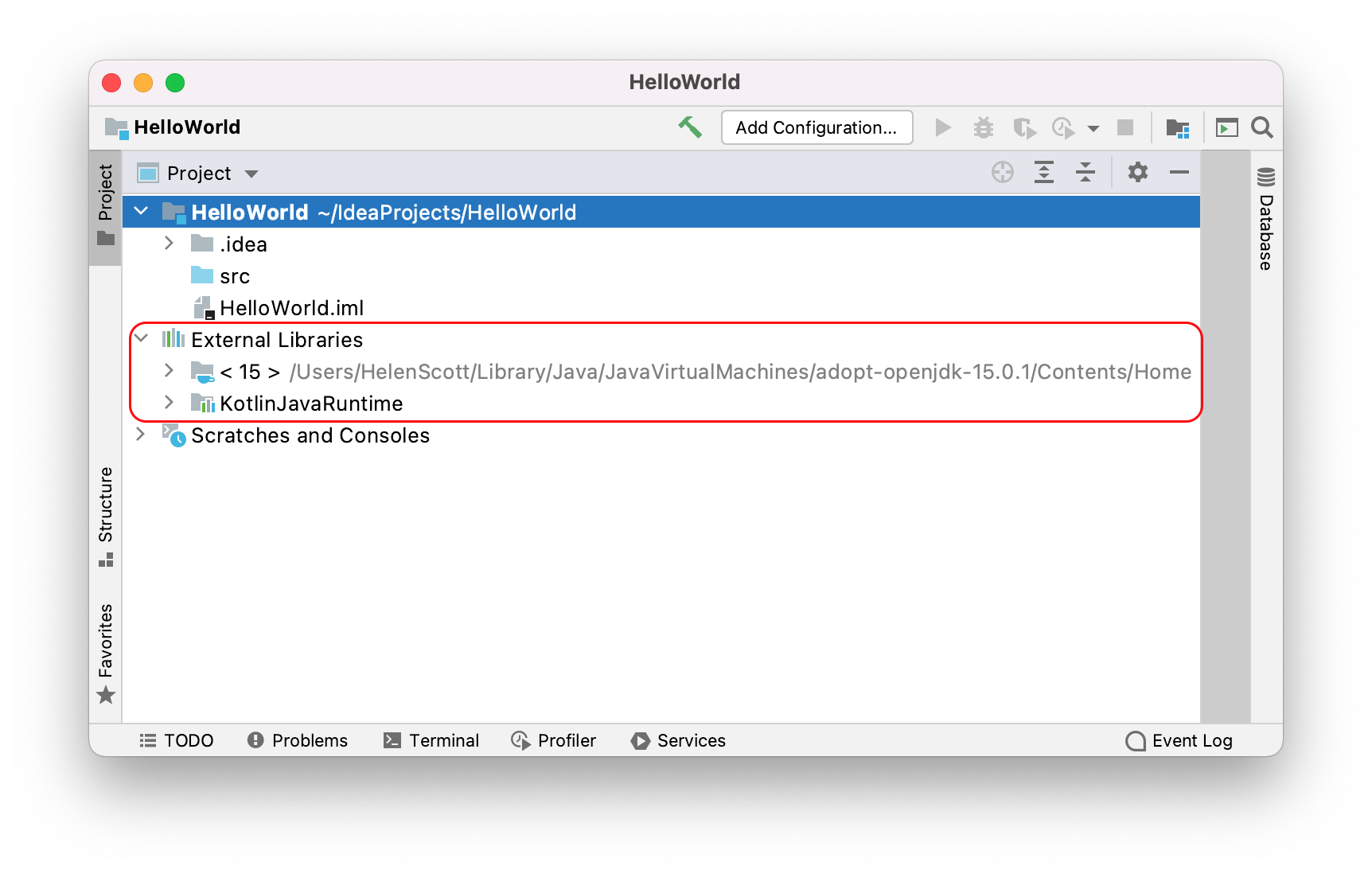IntelliJ IDEA是Java语言开发的集成环境,IntelliJ在业界被公认为优秀的Java开发工具之一,尤其在智能代码助手、代码自动提示、重构、J2EE支持、Ant、JUnit、CVS整合、代码审查、 创新的GUI设计等方面的功能可以说是超常的。
新建项目向导可以帮助你创建标准的Java项目,不同类型的构建系统和其他常见的项目类型。在我们的终极版中,有更多的项目类型,包括Java框架,如Spring。这张图显示了Community中可用的选项与我们终极版中可用的选项。
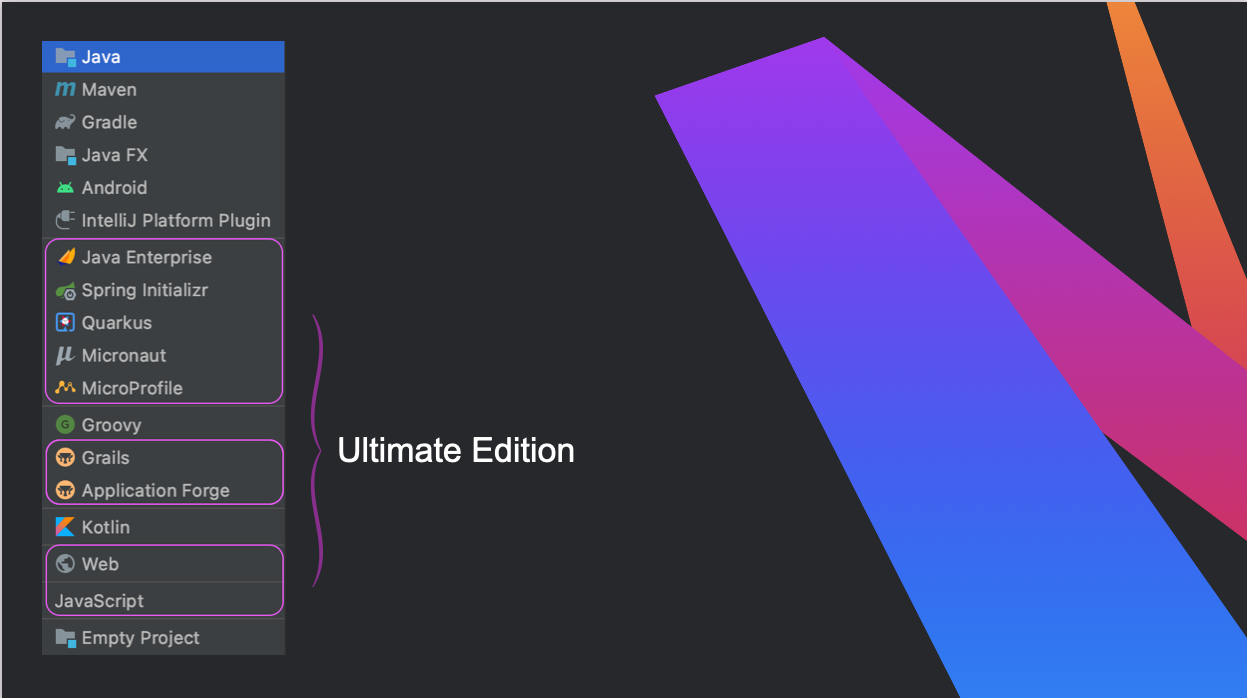
在截屏视频中,我们使用了IntelliJ IDEA的终极版,向您展示了不同类型项目的所有选项。
IntelliJ IDEA欢迎屏幕
如果您之前未打开过IntelliJ IDEA项目,则将在IntelliJ IDEA 2020.3的“Welcome”屏幕的“Project”选项卡中看到这些选项。在开始一个新项目之前,让我们快速浏览一下,因为您有必要熟悉其中的一些更改。
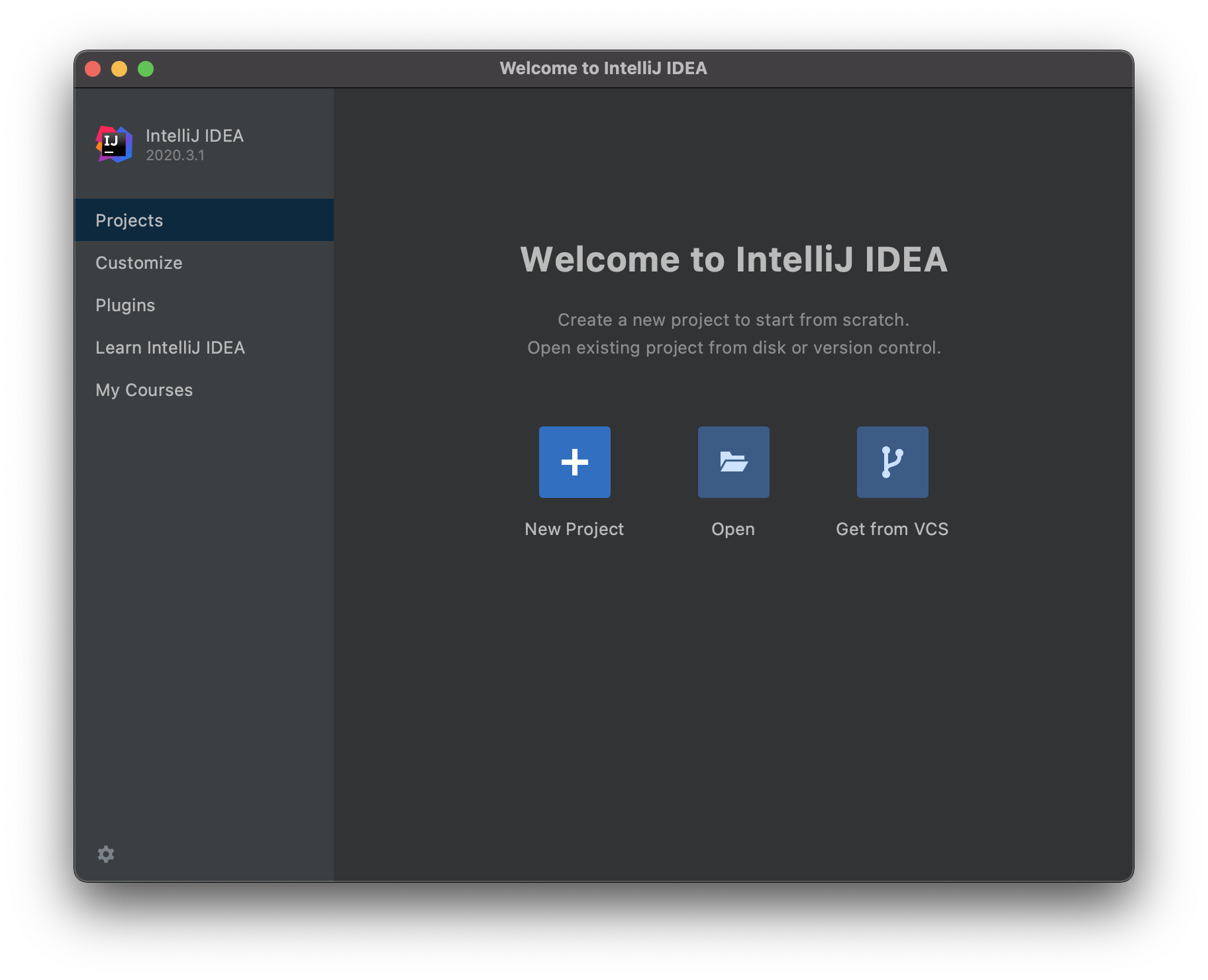
在“Customize”选项卡上,您可以编辑将影响所有新的IntelliJ IDEA项目的首选项。在2020.3中,您还可以将IntelliJ IDEA与操作系统主题同步。
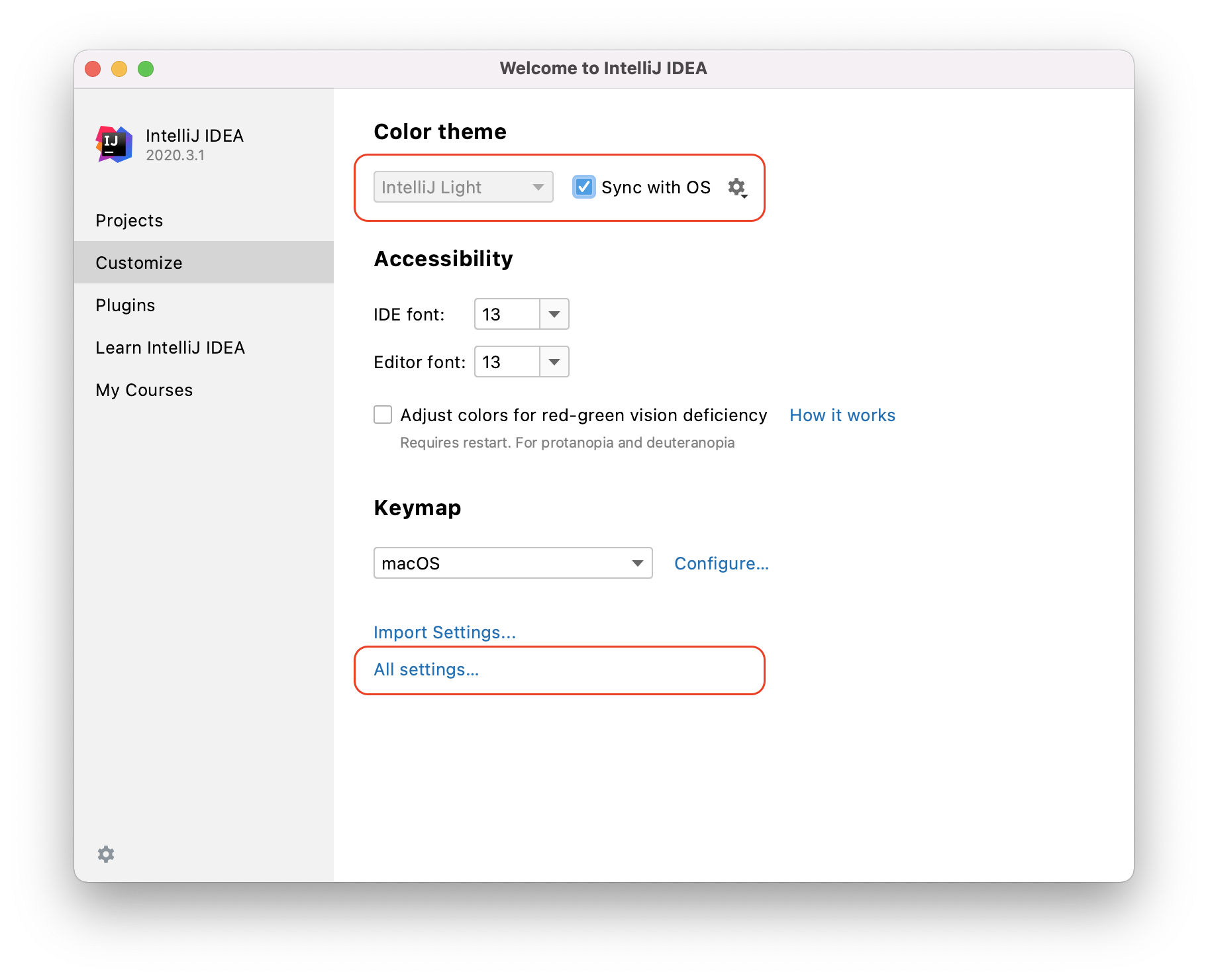
“Welcome”界面上的“All settings”链接显示适用于所有IntelliJ IDEA新项目的设置。在项目内部也可以使用相同的设置,然后将其应用于该项目。如您所愿,您可以在左上角搜索要更改的内容。
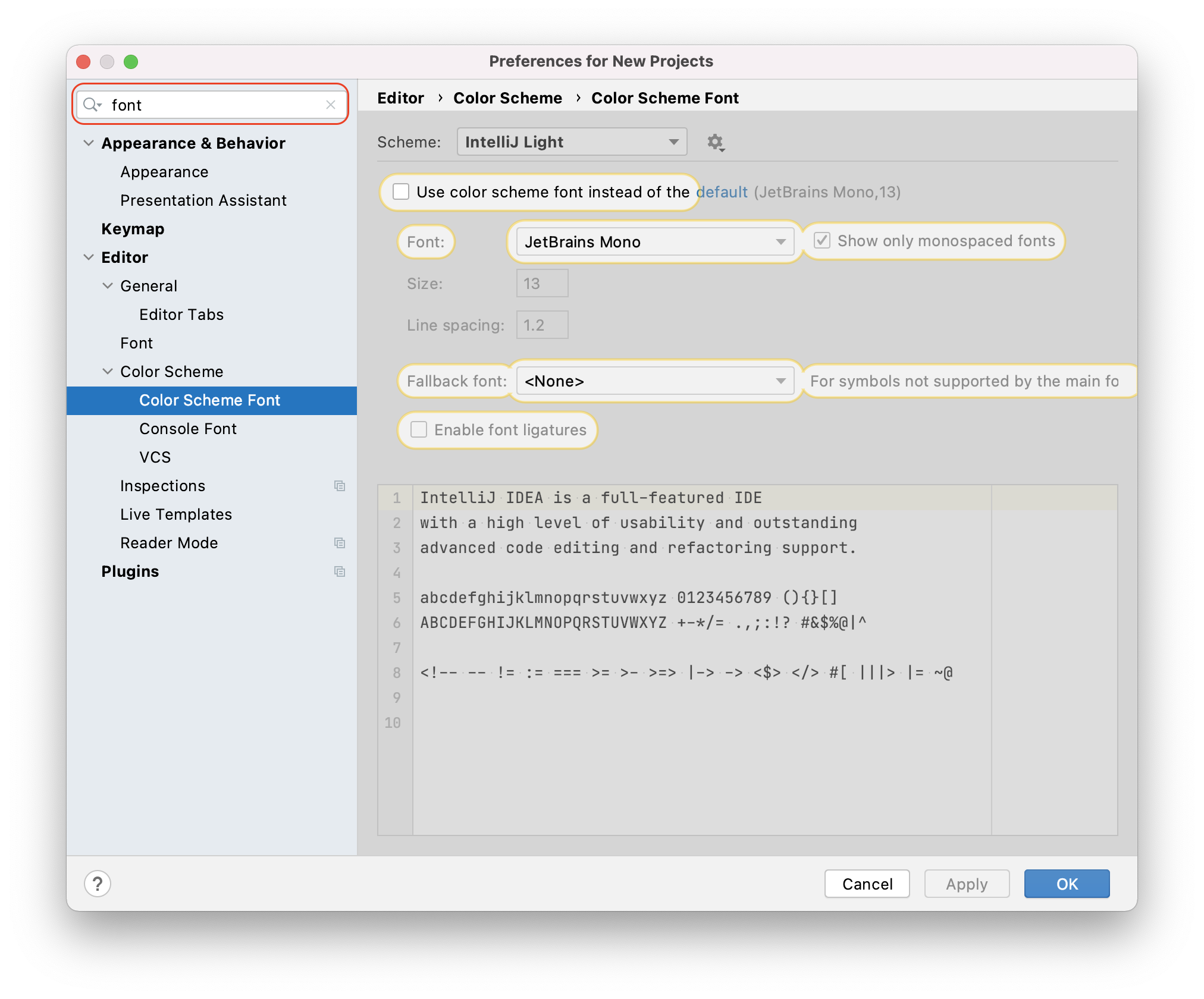
在“Plugins”选项卡中,您可以查看市场中的插件,也可以查看已安装的插件。IntelliJ IDEA社区和Ultimate捆绑了一些选定的插件。

“Learn IntelliJ IDEA”选项卡可帮助您学习IDE,并提供多种资源供您选择。
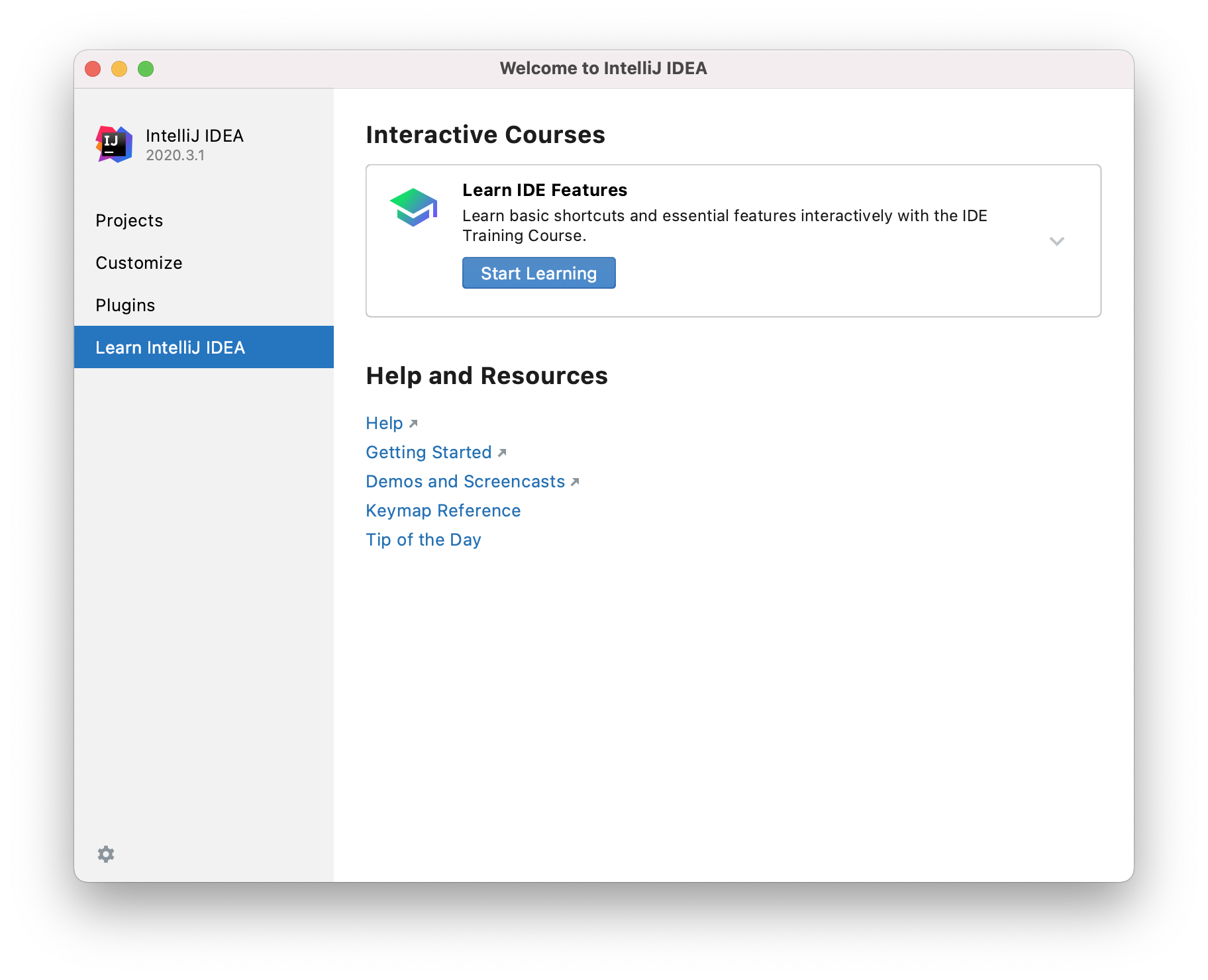
让我们再次快速查看“Project”选项卡。如果您以前在IntelliJ IDEA中打开过项目,则外观将是这样。
灰色显示的项目已从计算机上的该位置删除,例如此处的HelloWorld项目。您可以使用右侧的按钮将其从列表中删除以及执行其他操作
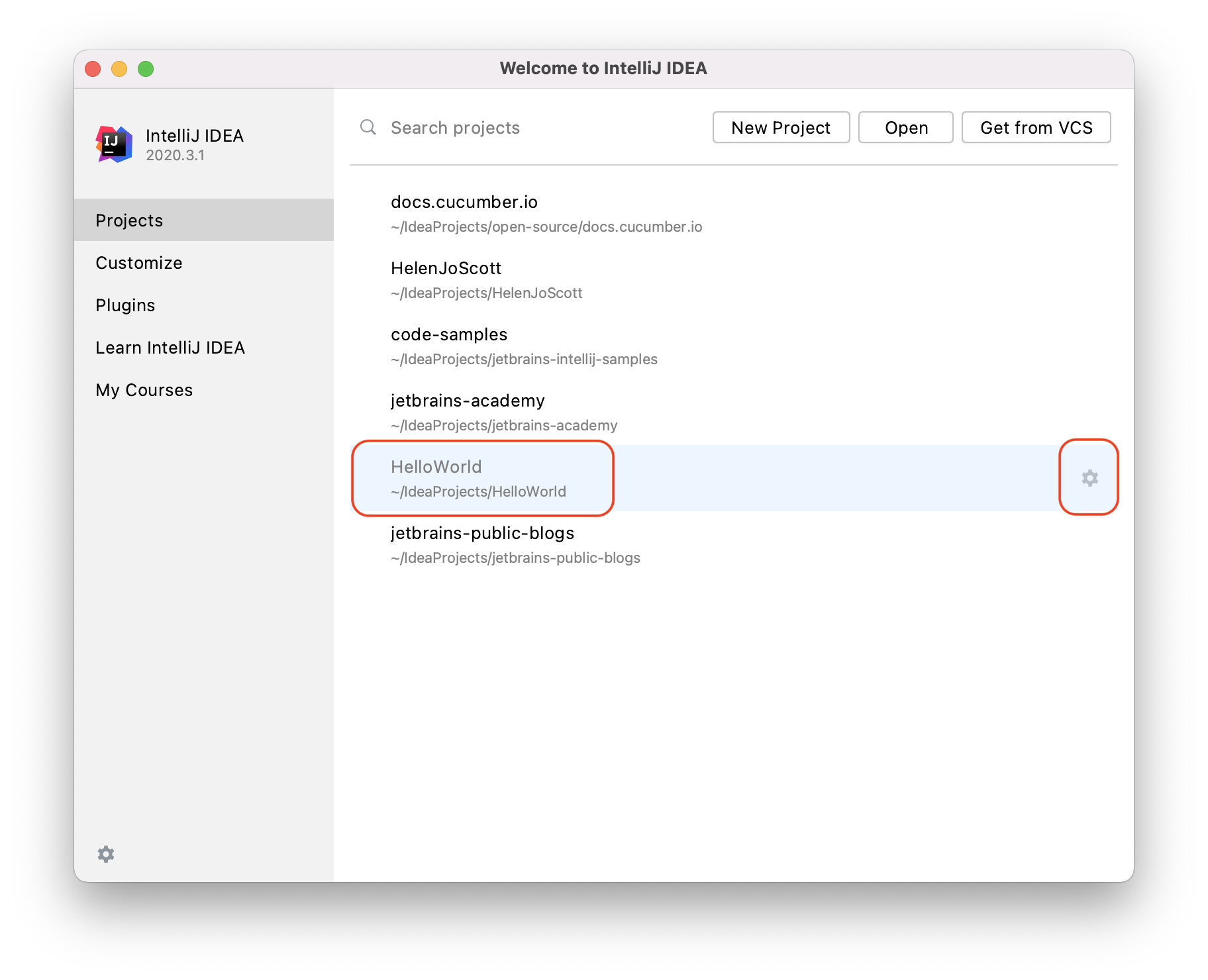
项目标签
让我们回到“Project”选项卡的即用型体验。界面在2020.3中进行了更改,但功能与以前的版本相同。
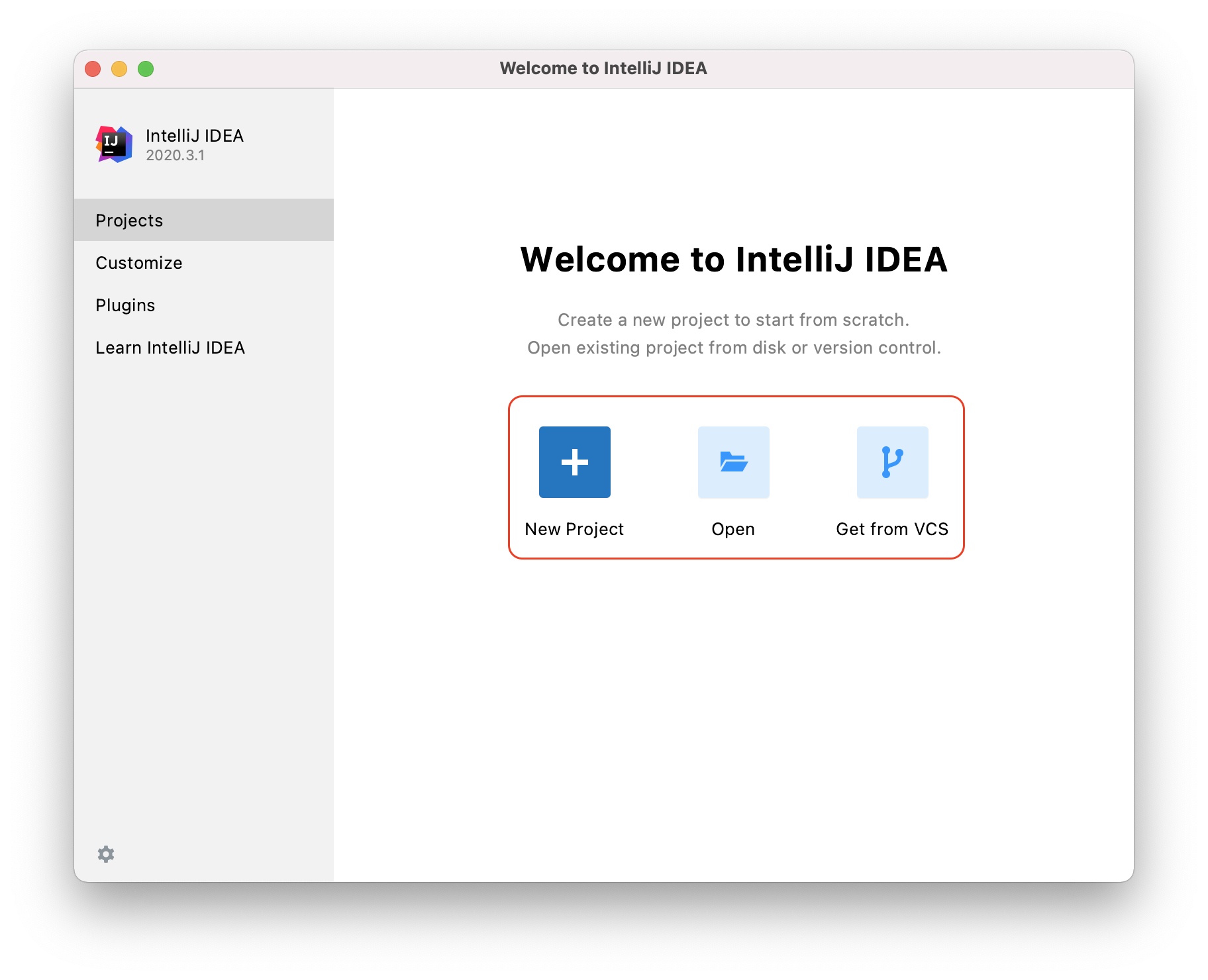
我们可以通过从此处粘贴链接,然后按Clone在本地计算机上创建副本,来使用 Get from VCS获取版本控制中的项目。
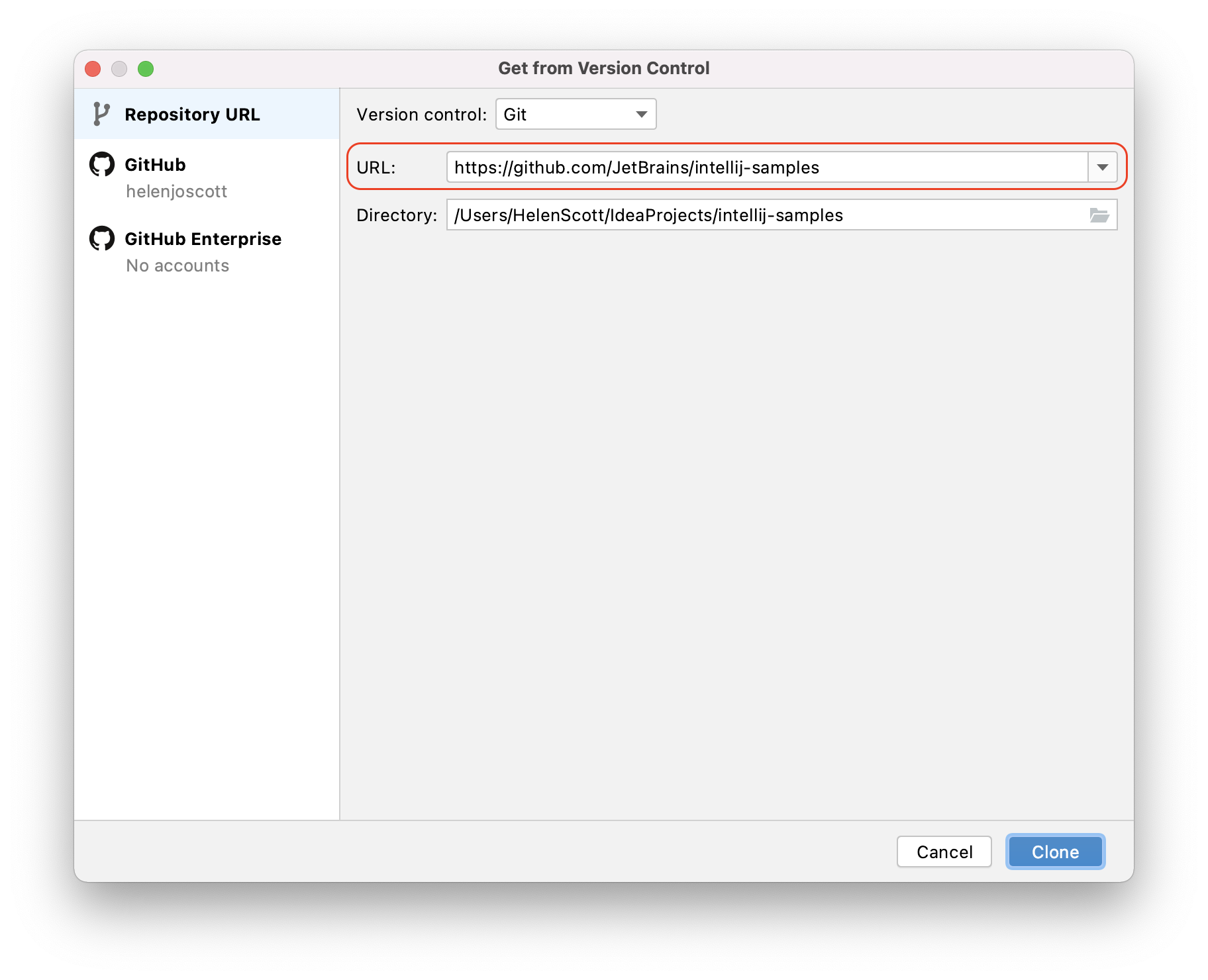
我们也可以对机器上已经存在的项目使用Open。
最后,我们可以使用“New Project”通过“新建项目向导”来创建一个新项目。IntelliJ IDEA的早期版本中提供了此向导。截屏视频显示版本2020.3。
新项目类型
左侧是您可以创建的项目类型的列表。
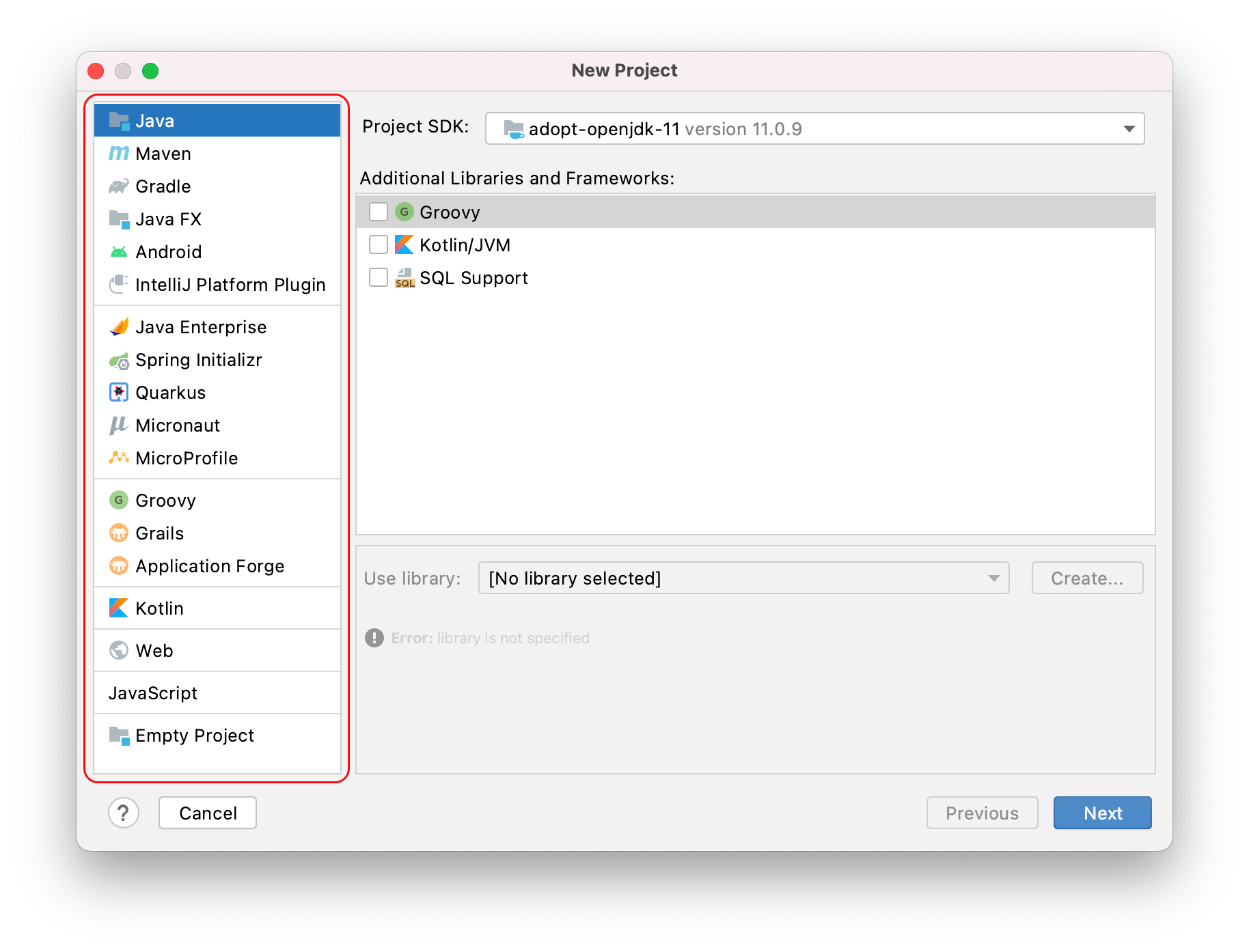
第一组是标准Java项目。这些在我们的社区版和旗舰版中可用。此清单包括
- Java
- Maven
- Gradle
- JavaFX
- Android
- IntelliJ Platform Plugin
第二组包含Java框架。这些在我们的终极版中可用。此列表包括:
- Java Enterprise
- Spring Initializr
- Quarkus
- Micronaut
- MicroProfile
项目SDK
根据我们选择的项目类型,Project SDK下拉列表会有所不同。因为我们选择了Java,所以Project SDK指的是Java开发套件或JDK。
列表顶部的第一个JDK(在这种情况下为JDK 11和15)是已配置为IntelliJ IDEA使用的JDK。下拉列表底部的“检测到的JDK”(在本例中为JDK 1.8)是IntelliJ IDEA在我的计算机上找到的JDK,但尚未配置为与IntelliJ IDEA一起使用。如果单击它,它将移到列表的顶部,以便我们现在可以在我的项目中使用它。但是,让我们继续使用Java 15。
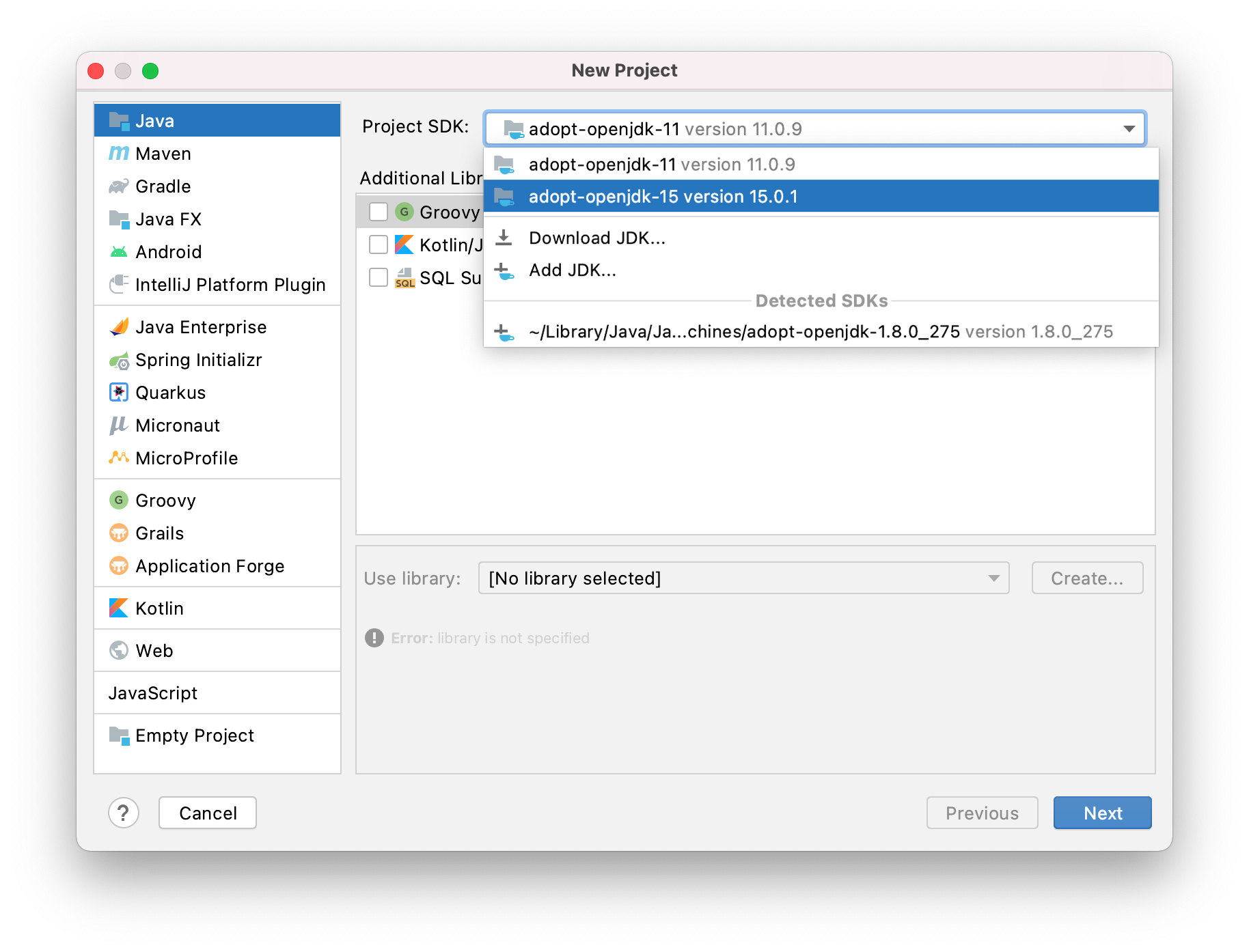
您可以使用“Download JDK”来要求IntelliJ IDEA从某些选定的供应商处为您下载JDK。选择所需的版本,然后选择供应商。例如,版本14并采用带有热点的Open JDK。
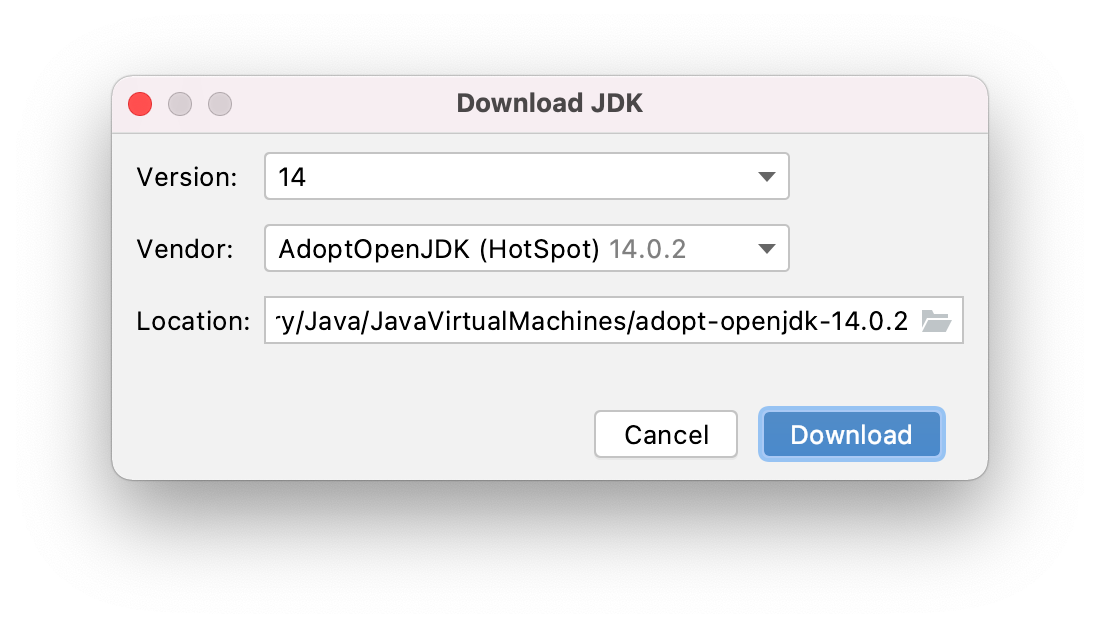
最后,如果您的计算机上有一个JDK,但IntelliJ IDEA未检测到它,则也可以使用“Add JDK”。这使您可以导航到该JDK,以便可以将其与IntelliJ IDEA中的项目关联。
创建一个新的Java项目
Java选项允许您使用IntelliJ IDEA构建系统创建一个新的Java项目。您可以向您的 Java 项目添加额外的库和框架,如 Groovy 或 Kotlin。您还可以在我们的企业版中添加SQL。如果你选择了一个你没有下载的库,IntelliJ IDEA会要求你创建一个库。在这种情况下,我们已经下载了一个Kotlin库,所以我们可以选择它。
Maven选项允许你使用Maven构建系统创建一个新的Java项目。如果需要的话,你可以选择从原型创建和添加一个原型。
Gradle选项允许你使用Gradle构建系统创建一个Java项目。同样,如果需要的话,你可以为你的Gradle项目选择额外的库和框架。
我们可以使用IntelliJ IDEA构建系统创建我们的新Java项目,并使用我们已经拥有的Kotlin库。
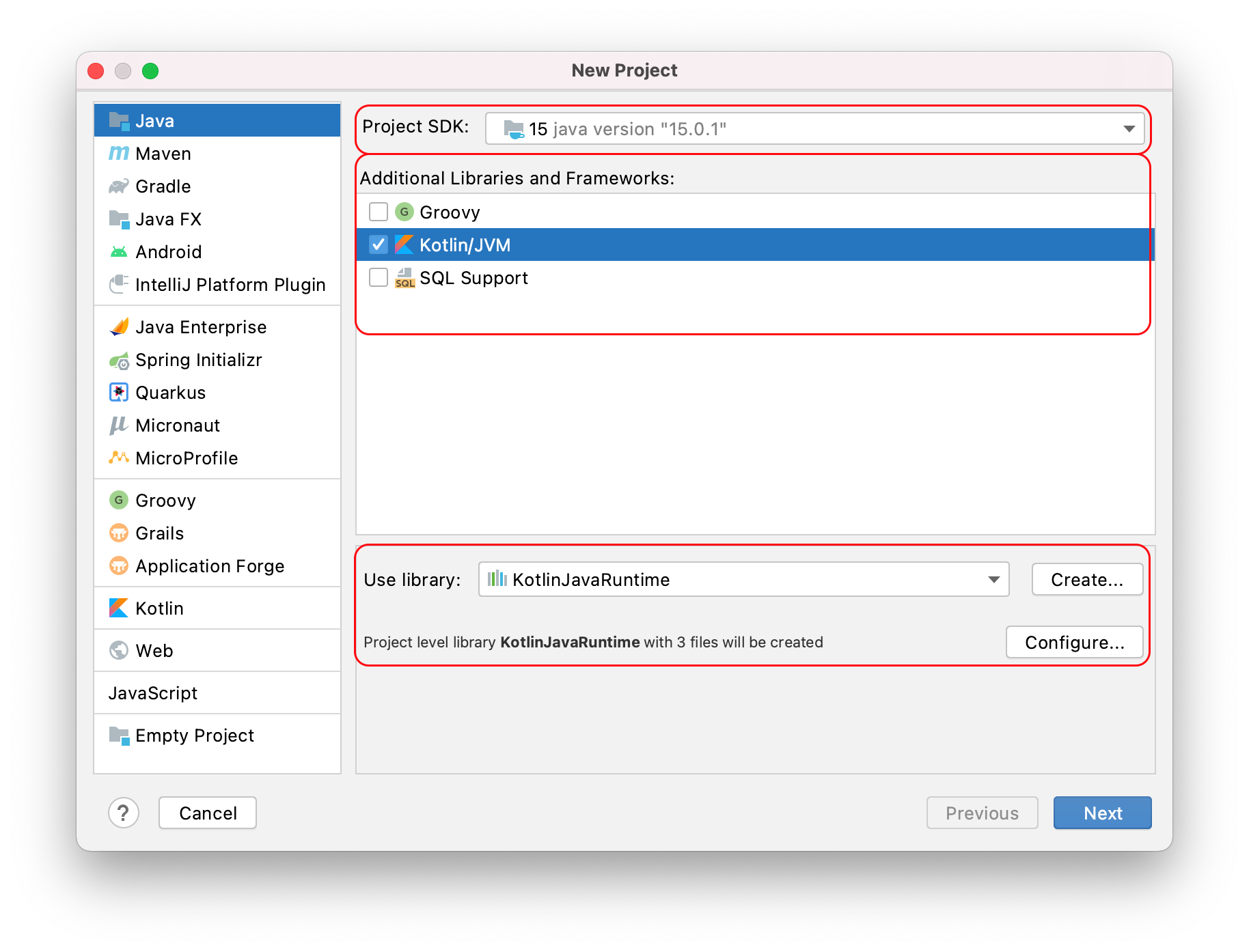
您需要为其命名,例如HelloWorld,检查项目的建议位置,并在需要时检查模块设置。
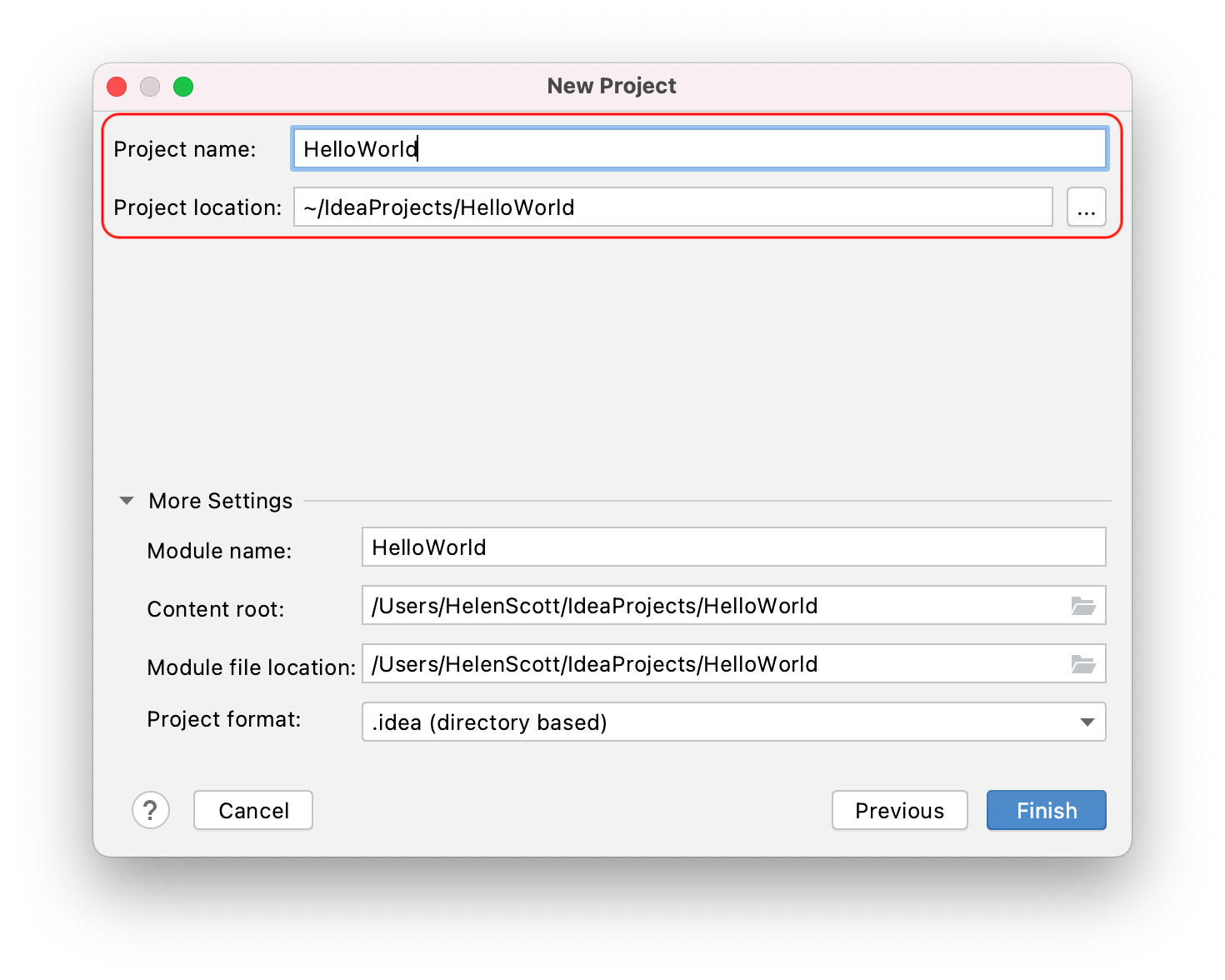
按Finish键以获取IntelliJ IDEA来创建您的新项目。我们的项目是使用JDK 15和我们的Kotlin库创建的。